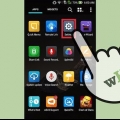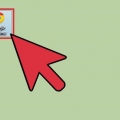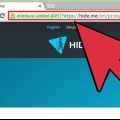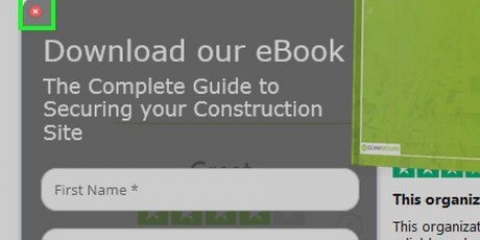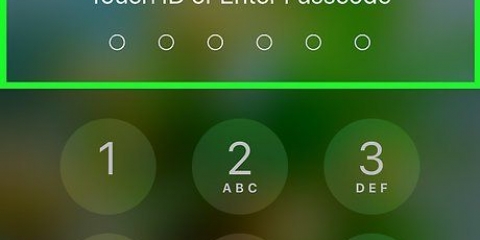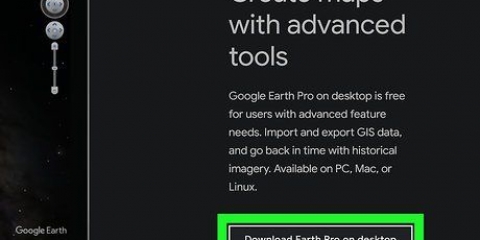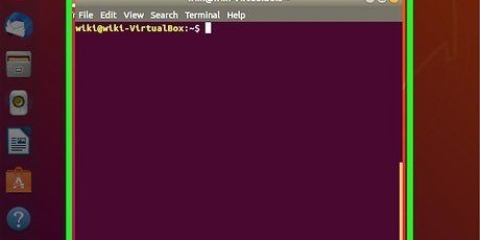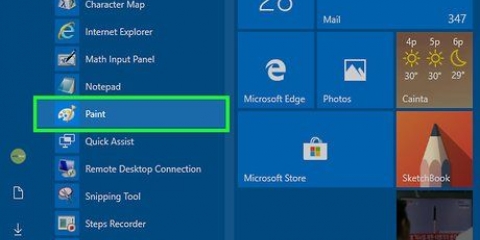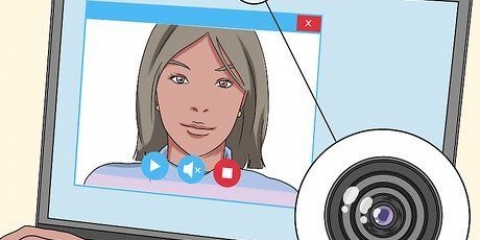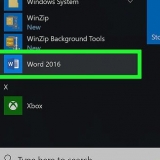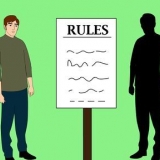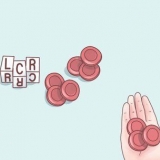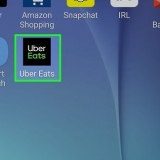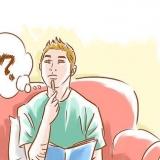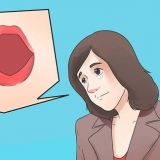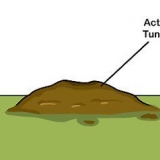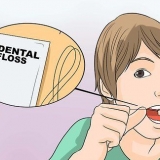Maak die android-blaaier blok opspringers
Inhoud
Om opspringers in Android se verstek webblaaier te blokkeer, tik Blaaier of Internet → tik Kieslys of Meer → tik Gevorderd → maak seker "Blokkeer opspringers" is geaktiveer.
Trappe
Metode 1 van 3: Gebruik die Android-blaaier

1. Maak die toepassing genaamd Browser of Internet oop. Op hierdie manier maak jy die blaaier oop wat by verstek op jou Android-toestel kom.
- As jy Chrome gebruik, kan jy die stappe in die volgende metode volg.

2. Tik die ⋮ of Meer .-knoppie. Hierdie knoppie is in die regter boonste hoek. Jy sal dalk af moet blaai om die knoppie te vind.

3. Tik Instellings.

4. Tik Gevorderd.

5. Skuif die Blok-opspringers-knoppie na die AAN-posisie. Deur hierdie knoppie aan te skakel, sal die meeste opspringers outomaties blokkeer. Sommige opspringers sal steeds deur die filter kan gaan, selfs al is hierdie kenmerk geaktiveer.
Metode 2 van 3: Gebruik Chrome

1. Maak die Chrome-toepassing op jou toestel oop.

2. Tik die ⋮ .-knoppie. Hierdie knoppie is in die regter boonste hoek van jou skerm. Jy sal dalk af moet blaai om die knoppie te vind

3. Tik Instellings.

4. Rollees af en tik op Werfinstellings. Dit is die derde opsie in die Gevorderde afdeling.

5. Rollees af en tik Pop-ups. Hierdie opsie is onder die JavaScript-opsie.

6. Skuif die opspringers-knoppie na die AF-posisie. As hierdie knoppie gedeaktiveer is, sal opspringers geblokkeer word. Deur die knoppie behoorlik aan te skakel, laat opspringers toe.
Metode 3 van 3: Gebruik die Adblock-blaaier

1. Maak die Play Winkel-toepassing oop. As jy baie opspringers het, kan AdBlock se blaaier dalk help.

2. Tik op die soekbalk. Die soekkassie is bo-aan die skerm.

3. tipe advertensieblokblaaier in die soekkassie.

4. Tik op Adblock Browser van ontwikkelaar Eyeo GmbH.

5. Tik Installeer.

6. Tik Aanvaar.

7. Tik Open. Hierdie knoppie sal sigbaar wees nadat die toepassing geïnstalleer is.

8. Tik Nog `n stap.

9. Tik Voltooi.

10. Gaan na die webwerf waar jy opspringers ervaar het. In die meeste gevalle word die opspringers nou deur die AdBlock-blaaier geblokkeer.
Wenke
Die aantal opspringers hang af van die tipe webwerwe wat jy besoek of die tipe toepassings wat jy gebruik. As jy webwerwe met onwettige inhoud besoek, sal jy baie opspringvensters sien, so as jy nie hierdie tipe werwe besoek nie, sal jy baie minder geraak word.
Artikels oor die onderwerp "Maak die android-blaaier blok opspringers"
Оцените, пожалуйста статью
Gewilde